
När du använder din iPhone eller iPad måste många av er ha övervägt att välja hippa typsnitt snarare än tråkiga. Men till min oro har du som standard bara tillgång till de förinstallerade typsnitten på din enhet, vilket är något begränsat. I det här inlägget kommer jag att beskriva hur du installerar anpassade typsnitt på din iPhone med hjälp av en typsnittsapp från tredje part.
- Hur man installerar anpassade teckensnitt på iPhone eller iPad
- Hur man använder anpassade teckensnitt på iPhone och iPad
Hur man installerar anpassade teckensnitt på iPhone eller iPad
- Ladda ner och öppna Font Diner-appen.
- Tryck på Aktivera bredvid Silverware Font Set → tryck nu på Acceptera.
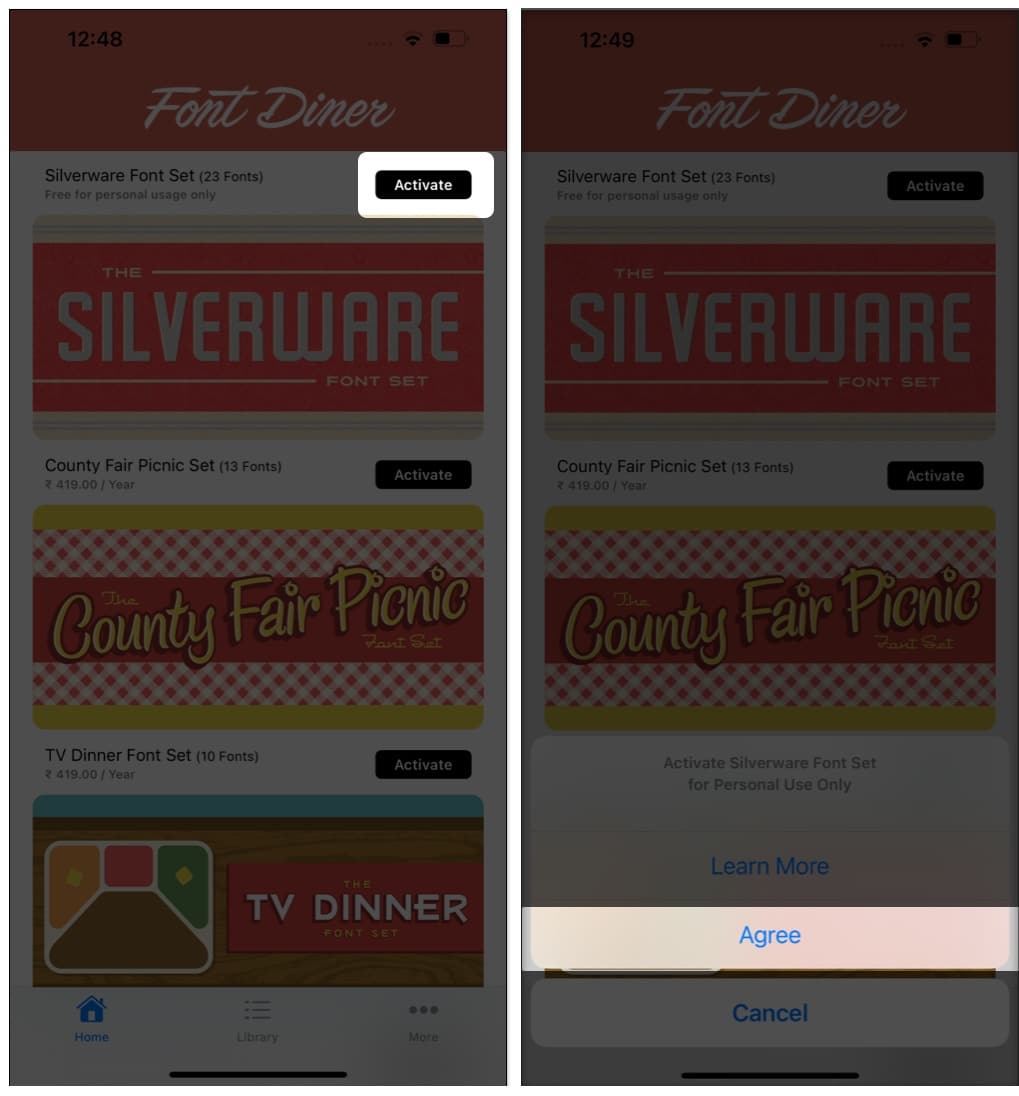
- Välj Installera → tryck på Stäng.
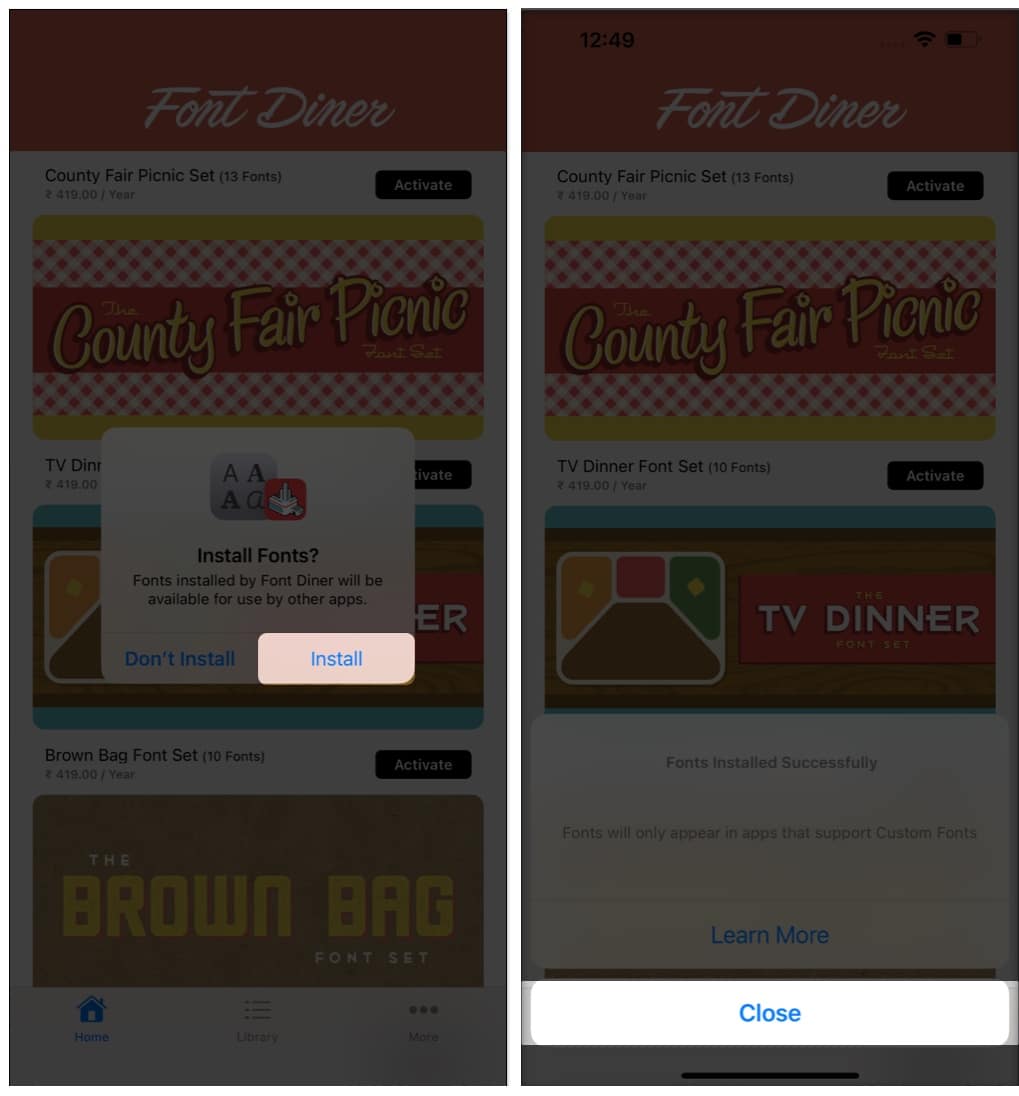
I den här appen kan du bara ladda ner en gratis Silverware-uppsättning med 23 teckensnitt gratis.
Om du vill få fler typsnitt måste du göra ett årligt köp i appen för andra uppsättningar som innehåller fler typsnitt. Om du inte vill använda Font Diner har vi gjort allt det hårda arbetet åt dig och sammanställt en lista över de bästa typsnittsapparna från tredje part.
Anpassade teckensnitt kan användas i dokument som skapats på din iPhone och iPad. Vissa dokumentappar är tillgängliga, som Mail, Pages, Numbers och Keynotes.
Hur man använder anpassade teckensnitt på iPhone och iPad
- Starta Apples Pages-app.
- Tryck på Skapa dokument (+)-tecken
- Välj nu Börja skriva eller Välj en mall.
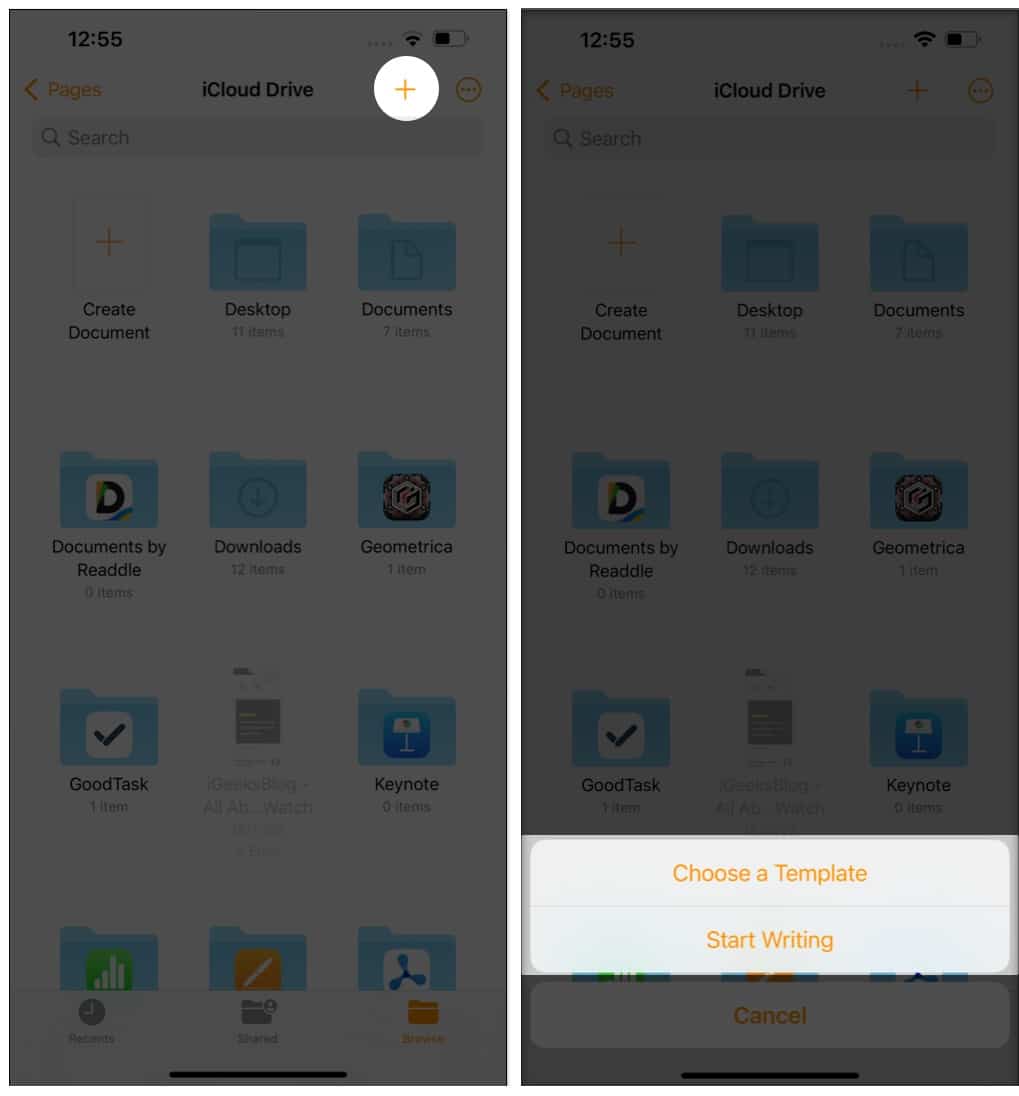
- Välj formatikonen (målarpensel) ➝ Tryck framför Font.
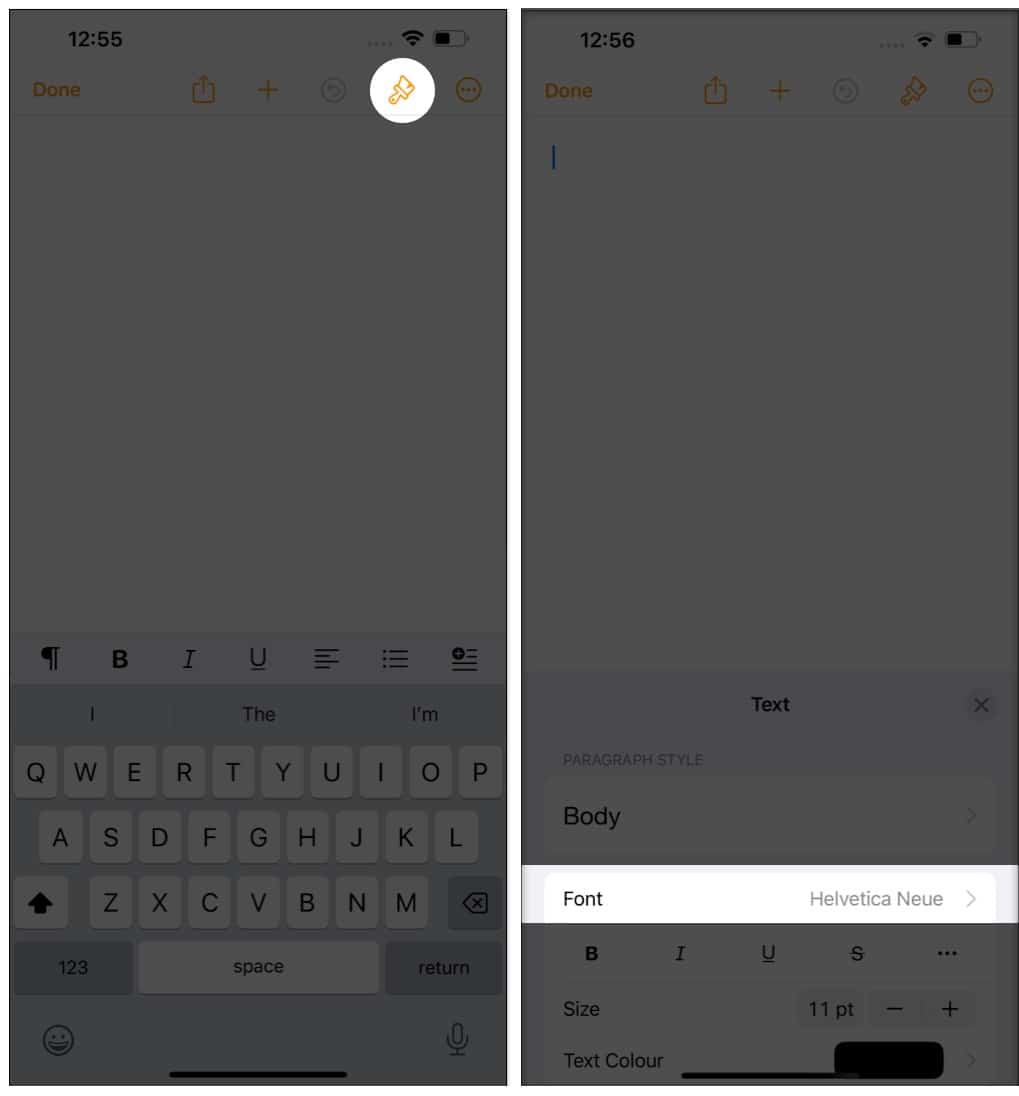
- Bläddra och välj det anpassade nedladdade teckensnittet.
- Tryck på ”x”-knappen för att stänga popup-fönstret.
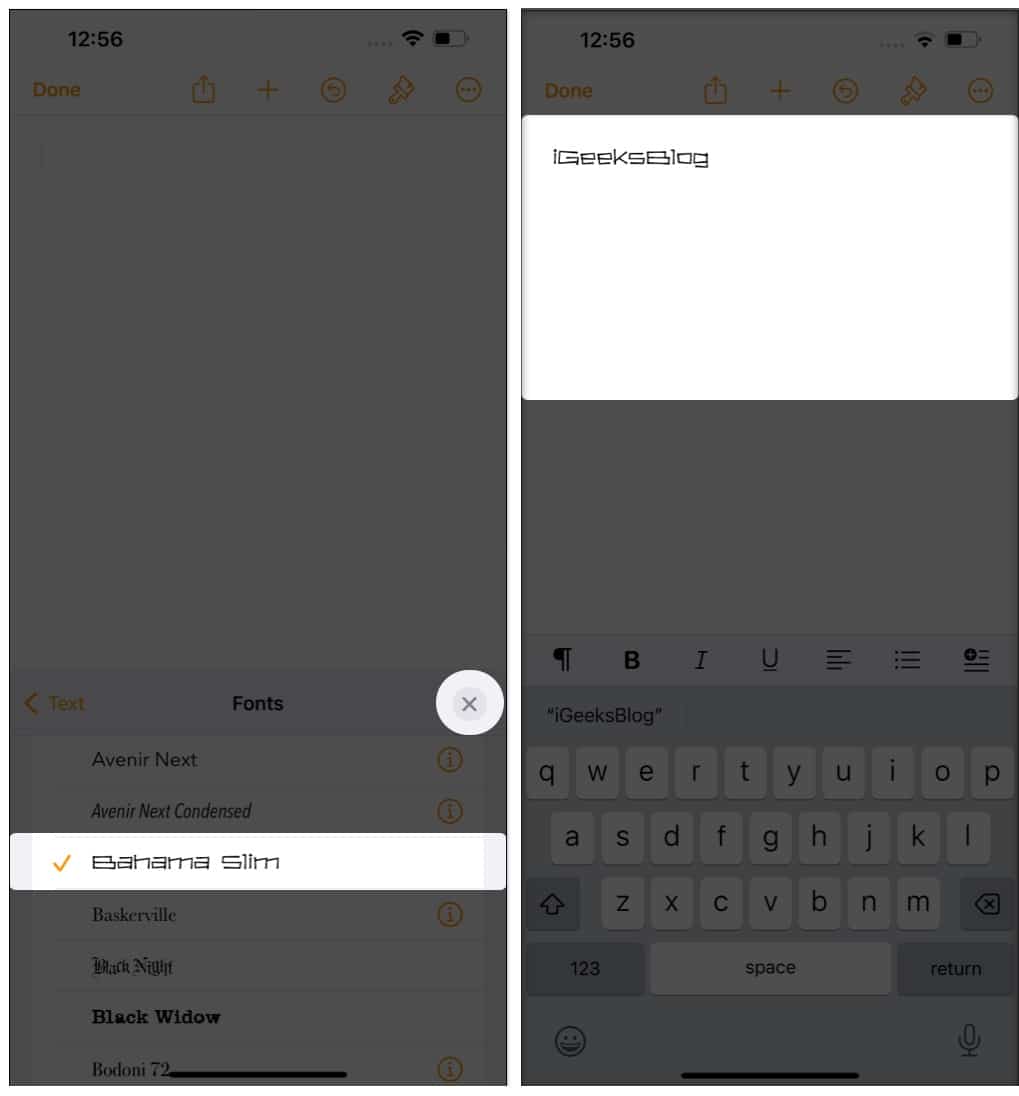
Du kan nu börja skriva med det anpassade typsnittet du har valt. Om du vill ändra storlek på teckensnittet kan du läsa vår artikel om hur du ökar teckenstorleken på iPhone.
Men om du glömmer vilka typsnitt du laddade ner med uppsättningarna kan du alltid slå upp dem. Processen för att visa eller till och med ta bort nedladdade teckensnitt beskrivs nedan.
Hantera installerade typsnitt
- Öppna appen Inställningar → tryck på Allmänt.
- Tryck på Teckensnitt.
Du kan nu se alla nedladdade typsnitt. - Gå till en anpassad teckensnittslista. Välj nu vilken typsnittsfamilj du vill ta bort. Här väljer jag Cherry Soda.
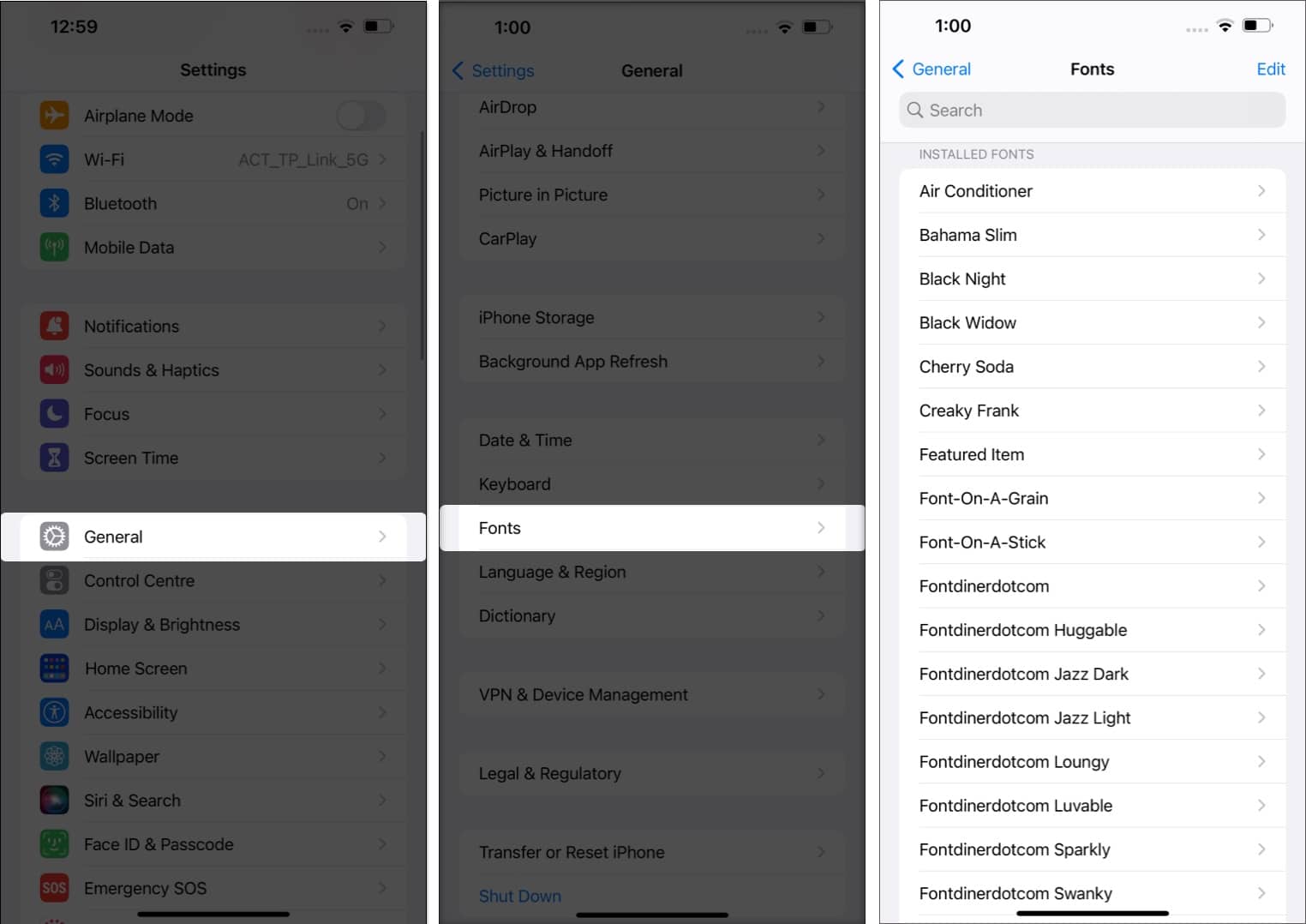
- Välj Ta bort.
- Välj Ta bort den här teckensnittsfamiljen för att bekräfta.

Du kan också ta bort ett teckensnitt genom att svepa höger till vänster på ett anpassat teckensnittsnamn → Ta bort. Dessutom, för att ta bort flera teckensnitt samtidigt, klicka på Redigera → Välj teckensnitt/Välj alla → Ta bort.
Vanliga frågor
När du förbereder en presentation, ett worddokument eller ett direktmeddelande på Instagram kan olika typsnitt hjälpa dig att göra ett bra första intryck med unika typsnitt.
Endast vissa appar som stöder kompatibla teckensnittsbibliotek visas i Inställningar. Font Diner är ett av dessa program.
Nej det kan du inte. De installerade anpassade typsnitten på iPhone och iPad kan endast användas i appar som stöds som Notes, Pages, Numbers, iMessage, Instagram, Twitter, Word, Powerpoint, Autodesk Sketchbook och så vidare.
Gillar du anpassade typsnitt?
Hoppas du nu har en tydlig bild av hur du installerar anpassade typsnitt på din iPhone och iPad. Bara för att göra dig medveten, några appar låter dig installera olika typsnitt på din enhet med en unik profil, men jag undvek dem på grund av säkerhetsproblem. Bortsett från det, glöm inte att uttrycka dina tankar om alternativet anpassade teckensnitt i kommentarsektionen.
Mer från oss:
- Hur man installerar, inaktiverar och tar bort teckensnitt på din Mac
- Hur man ändrar eller tar bort Font Smoothing på Mac
- Hur man ändrar teckenstorlek i Finder på Mac